php小編小新為您解答,當您在Win10作業系統中結束進程後,可能會遇到桌面變成空白的問題。在這種情況下,不要慌張,我們可以嘗試一些簡單的解決方法。首先,可以嘗試按下Ctrl Alt Delete組合鍵,然後選擇“任務管理器”,在“進程”選項卡中找到“explorer.exe”進程,右鍵點擊並選擇“結束任務”,然後點擊“檔案”選單中的“運行新任務”,輸入“explorer.exe”並點擊“確定”,看看能否恢復桌面。如果問題仍然存在,您也可以嘗試進行系統重新啟動、更新顯示卡驅動或使用系統還原等方法來解決。希望這些方法能幫助您解決問題,祝福您順利恢復正常使用!
Win10結束進程後桌面空白了問題解析
方法一:
#1、首先,按【 Ctrl Alt Del 】組合鍵,然後點擊【任務管理器】 。任務管理器窗口,點選左上角的【檔案】,在開啟的下拉項目中,選擇【執行新任務】。新任務窗口,輸入【Explorer.exe】指令,然後按【確定或回車】即可(勾選以系統管理權限建立此任務)。
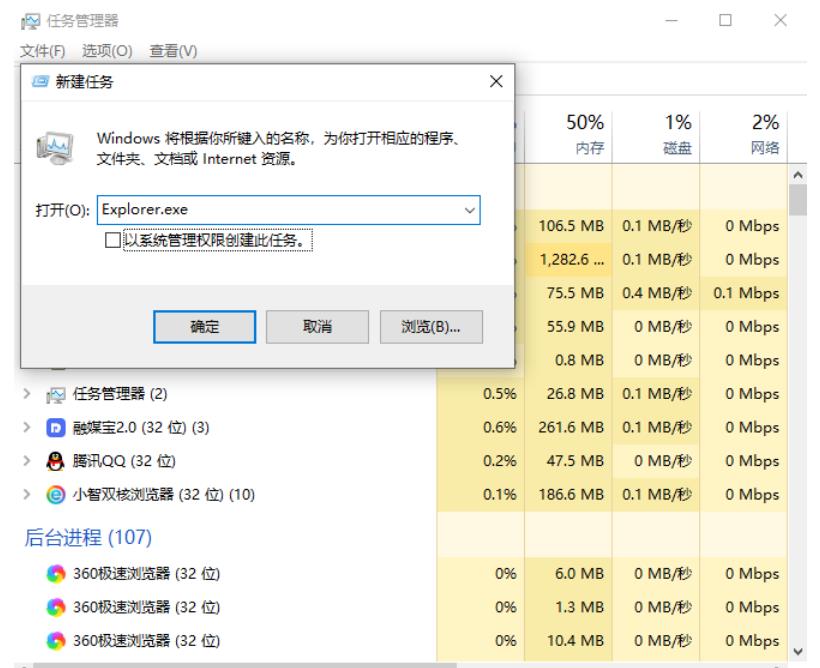
2、如果電腦還是白屏,可以按重啟鍵,重新啟動電腦。

方法二:
#只要開機時強制關閉電腦,連續操作3次,Win10會自動開機至進階啟動
1.點選【疑難排解(重置你的電腦或查看進階選項)】。
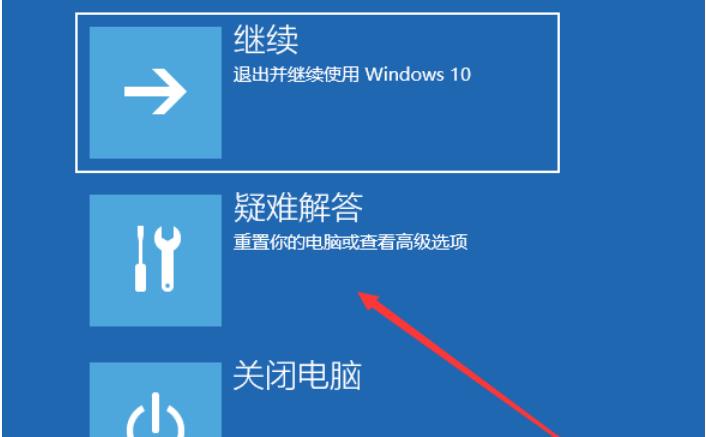
2、點選【進階選項】。
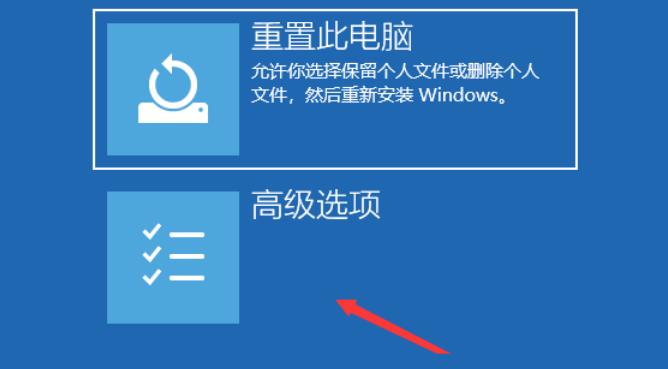
3、多個選項下,點選【解除安裝更新(從 Windows 移除最近安裝的品質更新或功能更新)】。
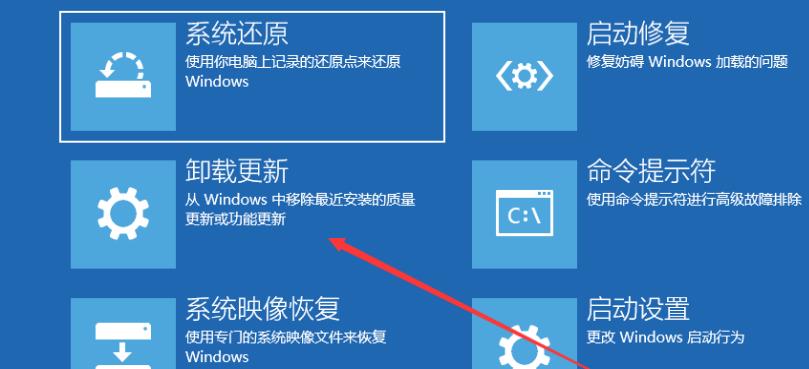
4、選擇一個選項,分別有卸載最新的品質更新(一般是修復BUG、最佳化方面的小更新)和卸載最新的功能更新(版本更新) 。
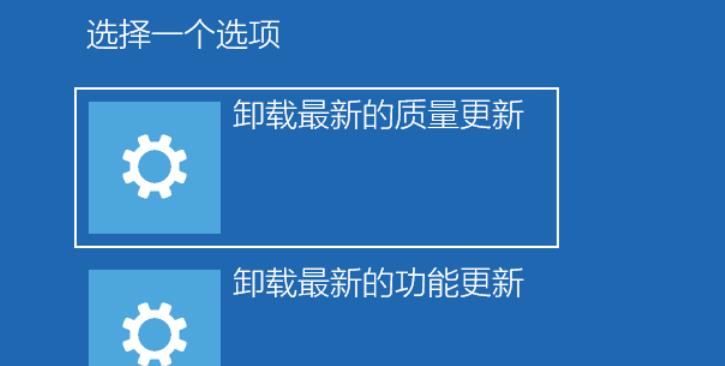
以上是Win10結束進程白屏了怎麼解決? Win10結束進程後桌面空白了問題解析的詳細內容。更多資訊請關注PHP中文網其他相關文章!




